Comment effacer l’historique du clavier sur votre iPhone ou iPad
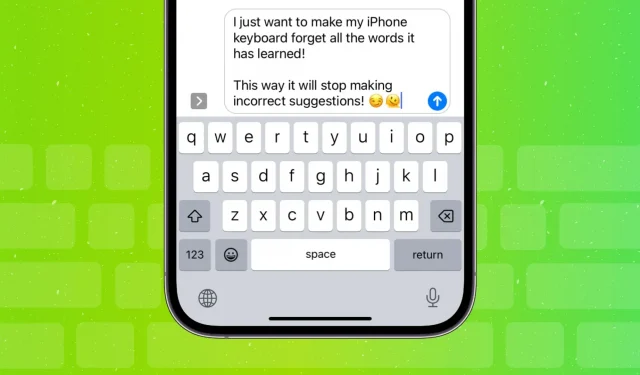
Ce guide vous montre comment effacer l’historique du clavier de votre iPhone ou iPad et réinitialiser tous les mots appris afin que vous puissiez recommencer à zéro.
Pourquoi supprimer l’historique du clavier
Votre iPhone apprend de votre entrée en se souvenant des mots et de la façon dont vous les utilisez dans une phrase. Il l’utilise pour offrir des prédictions et corrige automatiquement ce qu’il pense que vous avez mal orthographié.
Cependant, si le clavier de votre iPhone ou iPad suggère régulièrement et à plusieurs reprises des mots erronés, ou corrige automatiquement les mots pour quelque chose d’inapproprié ou de complètement dénué de sens, vous pouvez le réinitialiser à son état par défaut.
Réinitialisez votre clavier iPhone ou iPad
- Ouvrez l’application Paramètres et appuyez sur Général.
- Faites défiler vers le bas et cliquez sur Transférer ou Réinitialiser l’iPhone.
- Cliquez sur « Réinitialiser » et sélectionnez « Réinitialiser le dictionnaire du clavier ».
- Entrez votre code d’accès iPhone et cliquez sur Terminé.
- Enfin, cliquez sur « Réinitialiser le dictionnaire » pour confirmer.
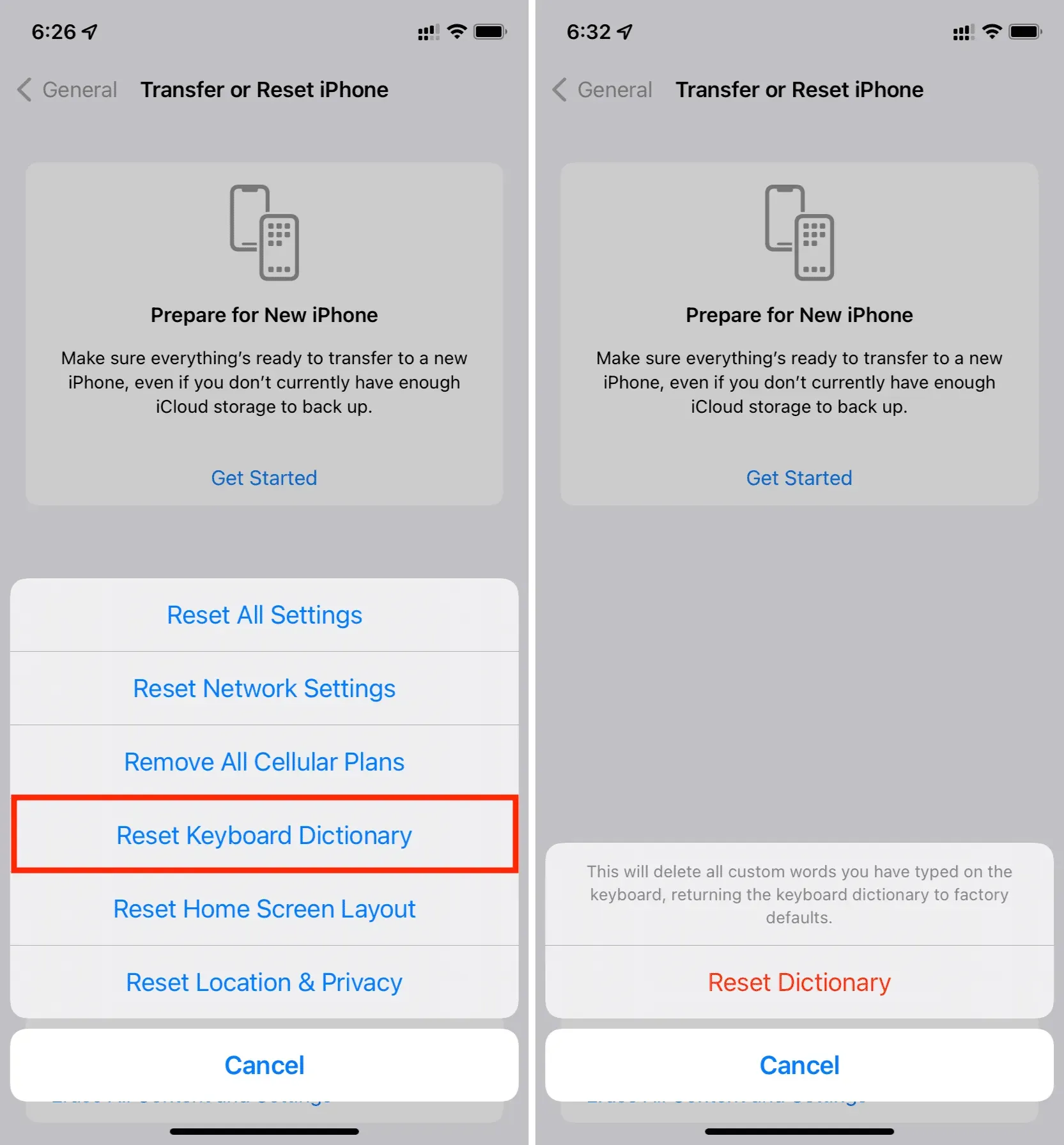
Réinitialiser l’historique des claviers iPhone tiers
Les étapes ci-dessus n’affectent que le clavier iOS intégré d’Apple. Si vous utilisez une application de clavier tierce, accédez à ses paramètres pour effacer les mots appris. Voici comment le faire dans deux des applications de clavier iPhone les plus populaires.
SwiftKey
- Ouvrez SwiftKey et cliquez sur « Compte ».
- Sélectionnez Paramètres de données.
- Cliquez sur « Supprimer mes données de cet appareil » pour réinitialiser votre clavier SwiftKey et lui faire oublier tous les mots qu’il mémorise ou apprend lors de la frappe.
- Si vous êtes également connecté à SwiftKey, vous pouvez cliquer sur « Supprimer mes données supprimées » pour vous assurer que tout est effacé du cloud et ne se synchronise pas lorsque vous vous connectez à SwiftKey sur un autre appareil.
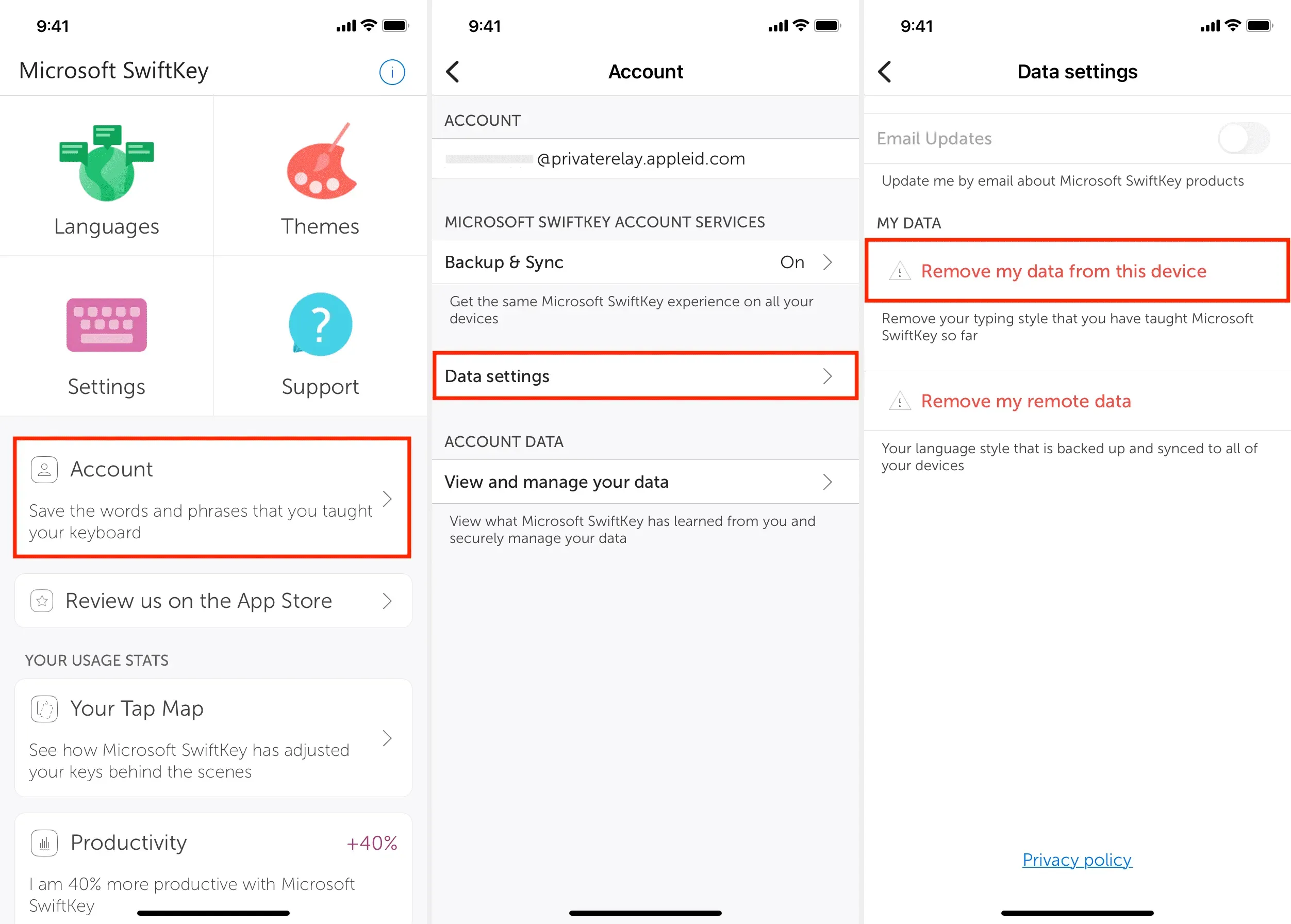
gboard
- Ouvrez l’application Gboard et cliquez sur Paramètres du clavier.
- Faites défiler vers le bas et appuyez sur Effacer le dictionnaire > OK.
- Outre le dictionnaire, vous pouvez également nettoyer les GIF récemment utilisés.
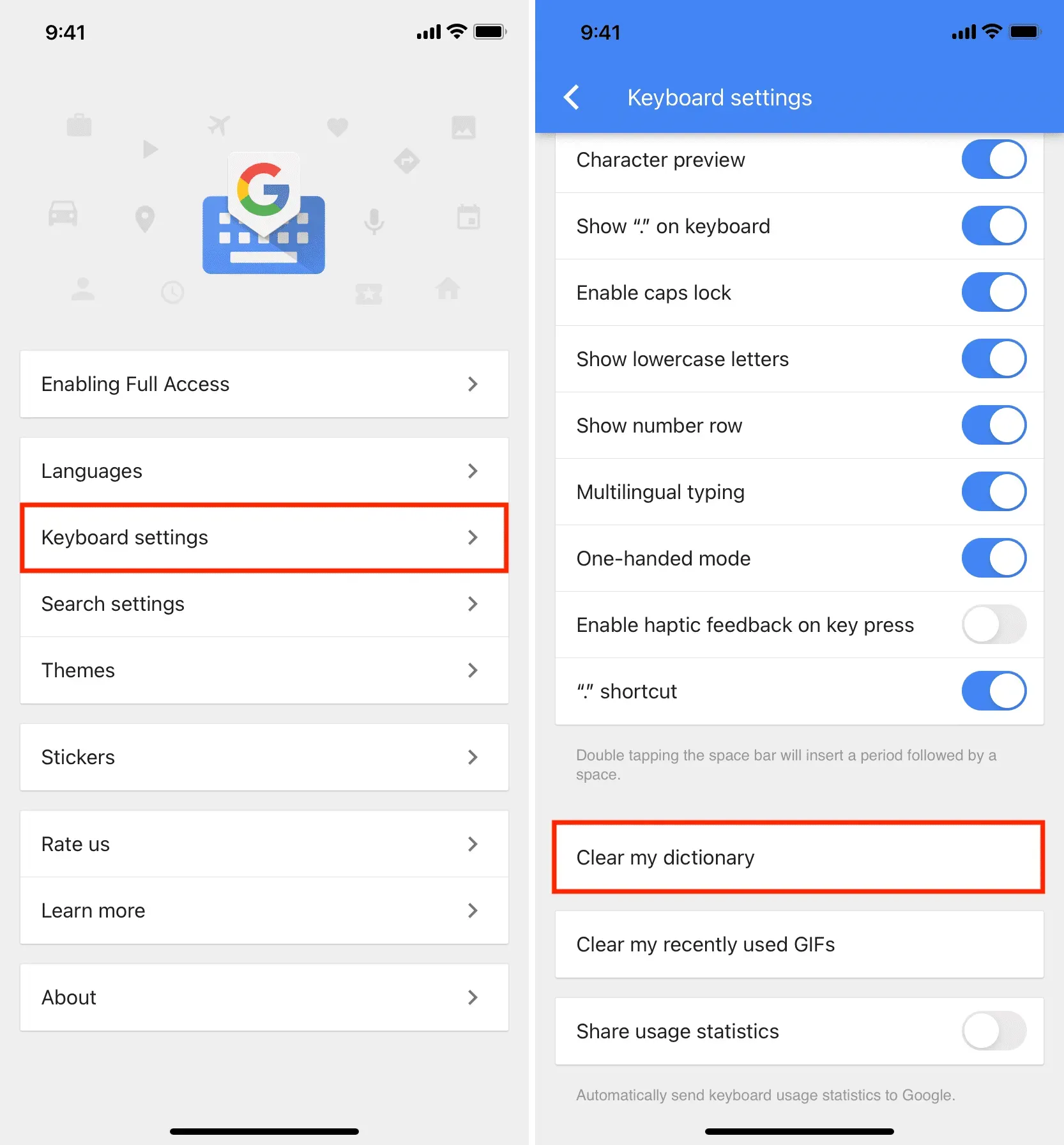
Si l’application clavier ne synchronise pas votre style de frappe avec le cloud, vous pouvez également la désinstaller et la réinstaller, ce qui supprimera tout ce qu’elle a appris.
FAQ:
Puis-je voir tous les mots que mon iPhone a appris et les supprimer individuellement ?
Tu ne peux pas faire ça. Votre seule option est de réinitialiser tout le clavier et de supprimer tout ce qu’il a appris.
Quelles sont les alternatives à l’effacement de tout l’historique du clavier ?
Si vous ne voulez pas que les mots appris s’affichent sur le clavier de votre iPhone, accédez à Paramètres > Général > Clavier et désactivez Prédictif et correction automatique. Après cela, votre clavier iOS ne suggérera plus de mots que vous voudrez peut-être utiliser ensuite et ne corrigera pas les mots qu’il pense que vous avez mal saisis.
Comment empêcher définitivement le clavier de l’iPhone d’afficher des suggestions ?
Allez dans Paramètres iPhone > Général > Clavier et désactivez la bascule Prévision. Après cela, vous ne verrez plus de suggestions en haut du clavier.



Laisser un commentaire